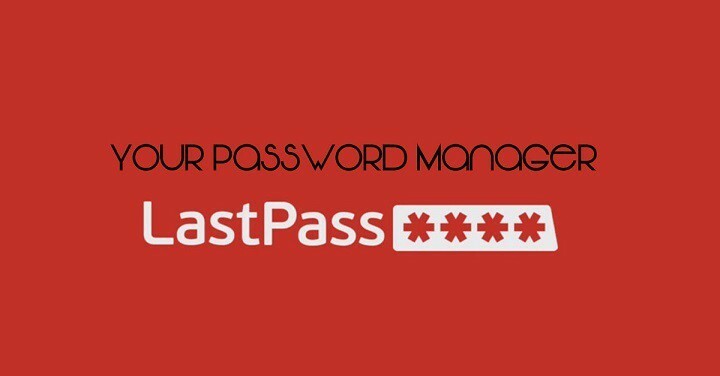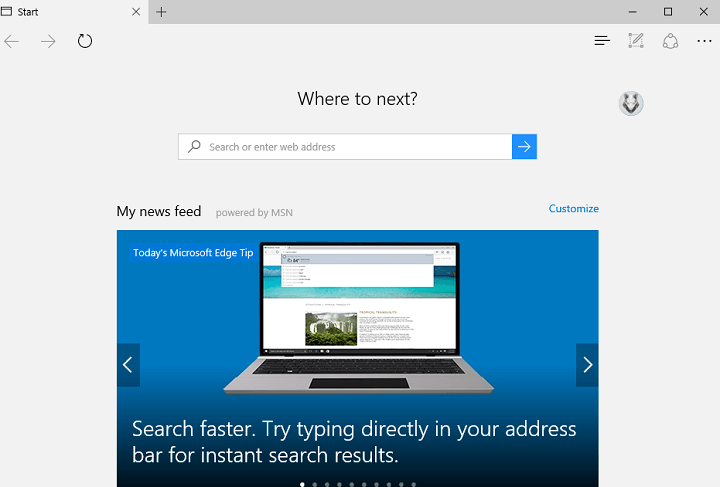Holen Sie das Beste aus der Collection Edge-Funktion heraus
- Die Sammlungsfunktion von Microsoft Edge wird manchmal möglicherweise nicht mit Ihren Geräten synchronisiert, wenn sie nicht aus der Synchronisierungsliste im Browser ausgewählt wird.
- Sie sollten auch sicherstellen, dass Sie bei allen Ihren Gadgets mit demselben Konto angemeldet sind, um das Problem zu beheben.
- Eine andere Lösung ist die Anmeldung mit einem lokalen Konto, insbesondere dem Microsoft-Konto.

XINSTALLIEREN SIE, INDEM SIE AUF DIE DOWNLOAD-DATEI KLICKEN
Dieses Tool repariert häufige Computerfehler, indem es die problematischen Systemdateien durch die ursprünglichen Arbeitsversionen ersetzt. Es hält Sie auch von Systemfehlern und BSoDs fern und repariert Schäden, die durch Malware und Viren verursacht wurden. Beheben Sie PC-Probleme und entfernen Sie Virenschäden jetzt in 3 einfachen Schritten:
- Laden Sie Fortect herunter und installieren Sie es auf Ihrem PC.
- Starten Sie das Tool und Beginnen Sie mit dem Scannen um defekte Dateien zu finden, die die Probleme verursachen.
- Klicken Sie mit der rechten Maustaste auf Reparatur starten um Probleme zu beheben, die die Sicherheit und Leistung Ihres Computers beeinträchtigen.
- Fortect wurde heruntergeladen von 0 Leser in diesem Monat.
In diesem Leitfaden untersuchen wir das Problem, dass Edge-Sammlungen nicht synchronisiert werden.
Microsoft Edge hat sich schnell zu einem der leistungsstärksten verfügbaren Webbrowser entwickelt. Die verschiedenen Funktionen und Leistungsauszeichnungen, die es regelmäßig erhält, sind beeindruckend, aber eines sticht besonders für Benutzer hervor, die mit mehr Geräten interagieren müssen.
Wir beziehen uns zweifellos auf die Microsoft Edge-Synchronisierungsfunktion, ein nützliches Tool, das unser Leben wesentlich zugänglicher macht.
Hier erfahren Sie ohne weiteres, wie Sie die Synchronisierung von Sammlungen in Microsoft Edge auf Desktops und Smartphones beheben können.
Warum werden Edge-Sammlungen nicht synchronisiert?
Es kann mehrere Gründe geben, warum Edge-Sammlungen nicht synchronisiert werden, einschließlich der folgenden:
- Die Synchronisierung ist nicht aktiviert – Stellen Sie sicher, dass die Synchronisierung für aktiviert ist Edge-Sammlungen in Ihren Browsereinstellungen.
- Probleme mit der Internetverbindung – Stellen Sie sicher, dass Sie über eine stabile Internetverbindung verfügen, da für die Synchronisierung eine aktive Verbindung erforderlich ist.
- Veralteter Browser oder Betriebssystem – Stellen Sie sicher, dass Sie die neueste Version von Edge ausführen und dass Ihr Betriebssystem auf dem neuesten Stand ist.
- Synchronisierungskonflikte – Wenn Sie Edge-Sammlungen auf mehreren Geräten geändert haben, kann es zu Konflikten kommen, die eine Synchronisierung verhindern.
- Serverprobleme – Es könnten Serverprobleme vorliegen, die eine Synchronisierung verhindern.
Sobald wir eine mögliche Ursache genau verstanden haben, ist es an der Zeit, die am besten empfohlenen Lösungen zu besuchen.
Was kann ich tun, wenn Sammlungen in Windows 11 nicht synchronisiert werden?
1. Melden Sie sich mit einem lokalen Konto an
- Drücken Sie die Windows Taste + ICH die zu öffnen Einstellungen App und navigieren Sie zu Konten im linken Bereich, gefolgt von Ihre Informationen von der rechten Seite.

- Scrollen Sie nun nach unten, bis Sie auf die treffen Melden Sie sich stattdessen mit einem lokalen Konto an Option und klicken Sie darauf.

- Wähle dein Microsoft-Konto, geben Sie Ihr Passwort, Dann Neustart Ihrem Computer, um die vorgenommenen Änderungen zu übernehmen.
Sie können auch testen, ob die Sammlungsfunktion mit Ihren Geräten synchronisiert wird, nachdem Sie sich auf allen Ihren anderen Geräten bei demselben lokalen Konto angemeldet haben.
2. Aktivieren Sie die Synchronisierung von Sammlungen von Edge
- Eingeben Rand, klicken Sie auf Ihre Symbol, dann wähle Profileinstellungen verwalten unter dem Dropdown-Feld.

- Klicken Sie nun auf die Synchronisieren Option, scrollen Sie nach unten, bis Sie die treffen Sammlungen Option und schalten Sie den Schalter daneben ein.

Starten Sie Edge neu und testen Sie dann, ob die Synchronisierung von Sammlungen auf allen Ihren Geräten korrekt funktioniert. Vergessen Sie auch hier nicht, überall mit demselben Konto angemeldet zu sein.
- Fix: Desktop verweist auf einen Ort, der nicht verfügbar ist
- Net Helpmsg 2186: Der Dienst antwortet nicht [Fix]
- EXE vs. MSI: Was sind die Unterschiede und was ist besser?
3. Starten Sie den Prozess SettingsSyncHost.exe neu
- Drücken Sie die STRG + ALT + LÖSCHEN Tasten auf Ihrer Tastatur gleichzeitig und klicken Sie dann auf Taskmanager um es zu öffnen.

- Suchen Sie nun nach der SettingsSyncHost.exe Prozess, klicken Sie darauf und wählen Sie Aufgabe beenden.

- Klicke auf Datei Wählen Sie oben die aus Neue Aufgabe ausführen Option, geben Sie ein SettingsSyncHost.exe, dann schlagen Eingeben um den Vorgang neu zu starten.

Es ist möglich, dass der Prozess SettingsSyncHost.exe selbst in einigen Fällen nicht richtig funktioniert. Wenn Sie also die Aufgabe beenden und neu starten, wird sie neu gestartet und alle Fehler auf dem Weg beseitigt.
Zusammenfassend kann Edge Collections Ihnen helfen, Ihre Browsing-Aktivitäten zu organisieren und zu verwalten. Wenn sie jedoch nicht korrekt synchronisiert werden, kann dies frustrierend sein und zum Verlust wichtiger Daten führen.
Indem Sie die drei in diesem Artikel beschriebenen Methoden befolgen, können Sie Ihre Edge-Sammlungen im Handumdrehen erneut synchronisieren.
Haben Sie immer noch Probleme?
GESPONSERT
Wenn die obigen Vorschläge Ihr Problem nicht gelöst haben, kann Ihr Computer schwerwiegendere Windows-Probleme haben. Wir empfehlen die Wahl einer All-in-One-Lösung wie z Festung um Probleme effizient zu beheben. Klicken Sie nach der Installation einfach auf die Anzeigen & Korrigieren Taste und dann drücken Reparatur starten.